Windows8和CentOS6.4(64)双系统硬盘安装(图文)【转】
最近在笔记本上升级原来的系统Win7到Win8,同时又安装了CentOS6.4(64)系统,实现双系统共存。着实折腾了一番,主要是CentOS6.4(64)的两个iso文件加起来5G多(其实只用第一个iso就行,这里两个都用了,以满足一些对CentOS系统的特别需求),在没有光盘而是用硬盘安装的情况下需要解决一些问题。windows识别的NTFS文件系统能够存放超过4G的单个文件系统,可用于存放镜像,但是在安装CentOS时却不能识别NTFS;安装CentOS时能够识别FAT32,但FAT32支持的单个文件存放最大为4G,所以这里使用EXT3文件系统。现在将过程总结一下,条条大道通罗马,这只是众多方法中的一种:
环境:
Windows8_x64系统
需求:
CentOS6.4_x64镜像在搜狐镜像上可以下载。
EasyBCD用于设置多系统引导的一个非常好用的用具,点击下载。
EaseUS Partition Master是一个非常强大的磁盘分区工具,可以将分区格式化为EXT3,NTFS,FAT32等格式,点击下载。
Ext2Fsd能够在Windows上读写EXT2/3文件系统,点击下载。
步骤:
1:将下载的两个镜像文件合并成一个
在Windows的DOS界面上运行命令,先切换进存放镜像文件的目录,然后执行命令:
- copy /b CentOS-6.4-x86_64-bin-DVD1.iso+CentOS-6.4-x86_64-bin-DVD2.iso
这样两个镜像就都合并进CentOS-6.4-x86_64-bin-DVD1.iso里面了
2:安装EaseUS Partition Master软件并进行磁盘分区,可根据自己的需求进行分区,格式化前确保重要数据已经备份,这里的分区方式如下:
C:Windows的系统盘
D,E:安装了一些Windows软件
F:格式化为FAT32格式(安装CentOS时再格式化为EXT3),用于挂载CentOS的根目录,大小为67G
H:格式化为FAT32格式,作为CentOS的交换分区,这里大小为1G
G:格式化为EXT3格式,用于存放CentOS-6.4-x86_64-bin-DVD1.iso,大小为20G
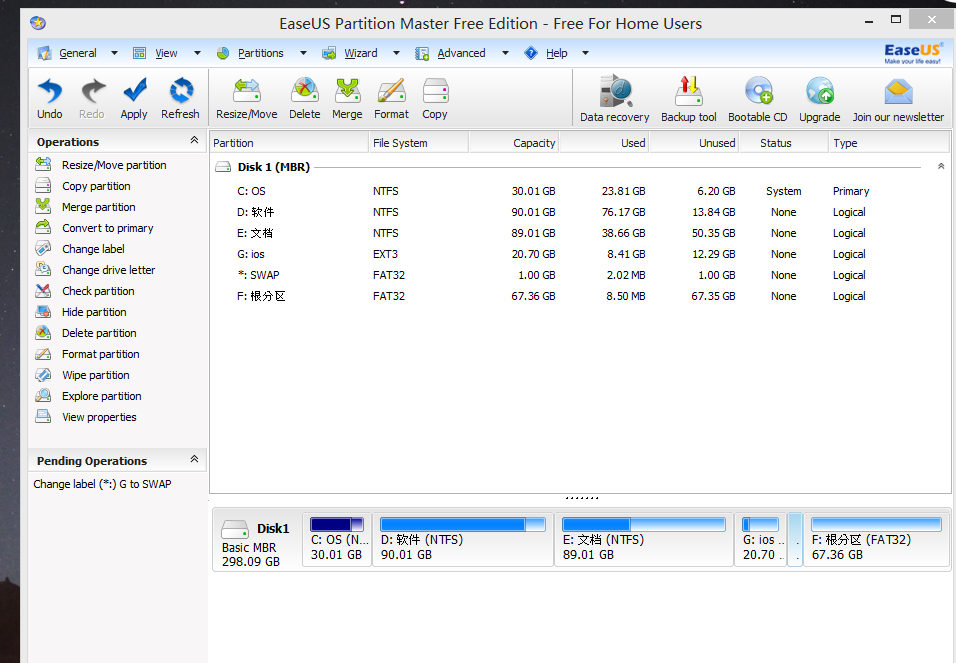
(编辑完之后不要忘记点击Apply使分区生效)
3:安装Ext2Fsd软件,以便在Windows上对EXT3文件系统读写。打开软件后会显示如下图所示:
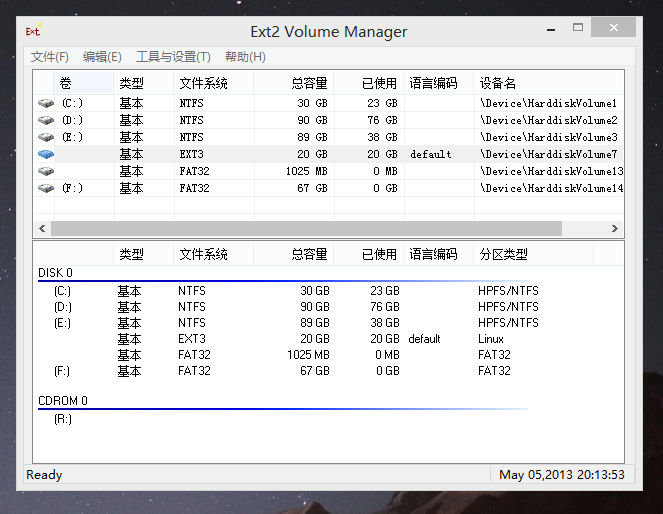
然后右键点击EXT3分区,选择配置文件系统进行如下编辑:

点击更改并退出,就可以在Windows上看到此EXT3的分区了。
4:将CentOS-6.4-x86_64-bin-DVD1.iso复制到G盘,即上面的EXT3分区中,并使用解压软件如7-zip将此镜像解压到G盘中,必须是G盘的顶级目录下,而不是CentOS-6.4-x86_64-bin-DVD1目录下。
5:安装EasyBCD软件,进行多系统启动引导配置:
启动EasyBCD显示如下:
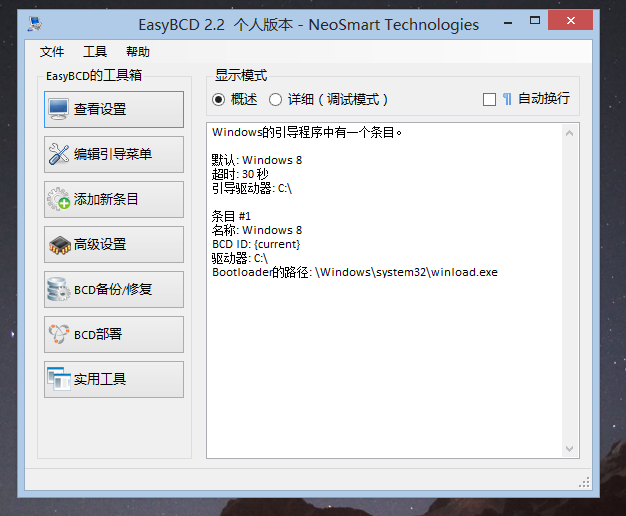
点击添加新条目,在ISO中编辑名称为CentOS,路径为CentOS-6.4-x86_64-bin-DVD1.iso所在的路径。如下图所示:
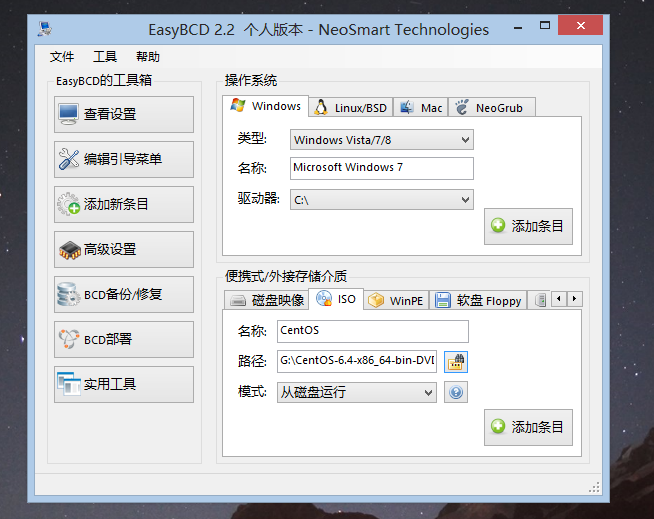
点击添加条目,软件会自动添加一个CentOS的启动项,点击查看设置:
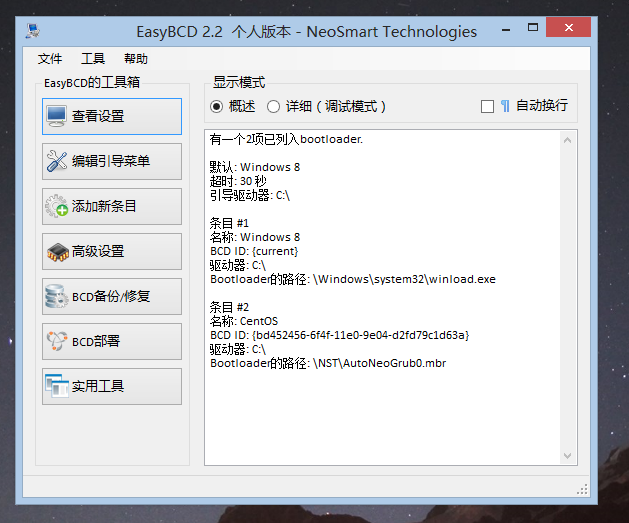
6:重启系统,选择CentOS:
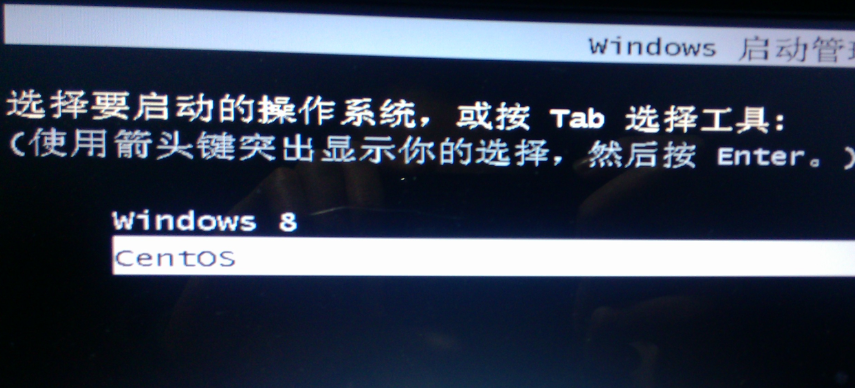
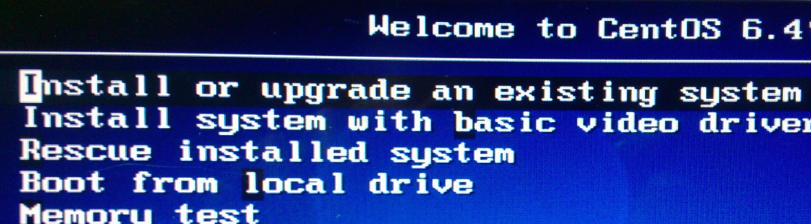
下面就会进入熟悉的CentOS的安装界面了,CentOS的安装这里不再细说,但有几点需要注意:
1:选择安装方式时,选择从硬盘安装
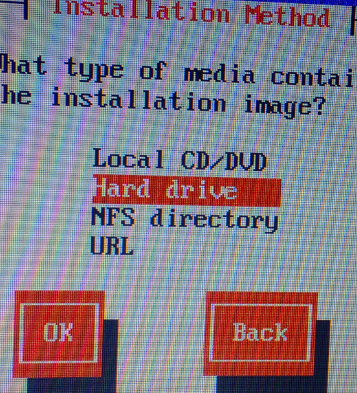
2:选择分区时,要选择iso文件(即上面的G盘)所在的分区,可以通过软件查看所在的分区,但也可以一个一个的试,这里就不安装软件了,/dev/sda7就是应选的分区:
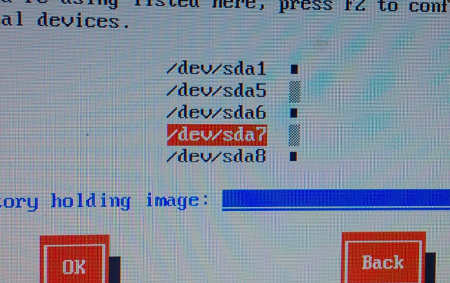
3:选择自定义安装:

将H盘格式化为swap,作为交换分区,将F盘格式化为EXT3,用于挂载根分区。如果不确定哪个是H或F盘,可通过分区大小来判定:
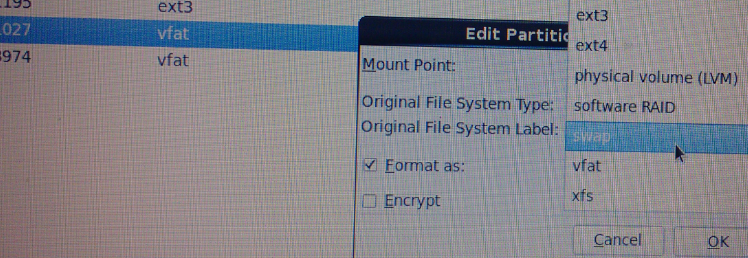
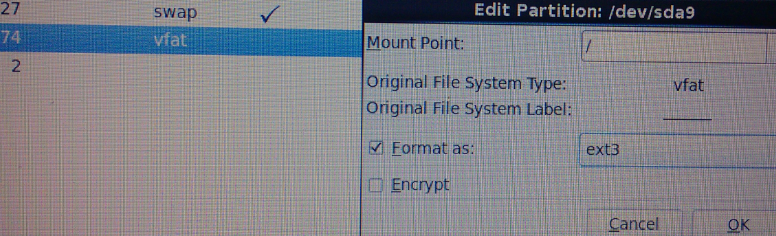
4:安装完成后,在CentOS里编辑/boot/grub/grub.conf文件,原文件如下所示:
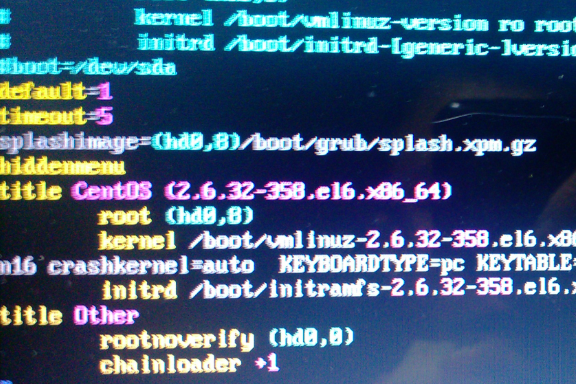
其中title Other指的就是windows,可以将Other改为Windows;其中default=0时,会默认启动
Centos系统,改为1时,会启动下面的Windows系统;可以将timeout改为15。
5,最后在Windows系统中打开EasyBCD软件在编辑引导菜单中将Centos删除
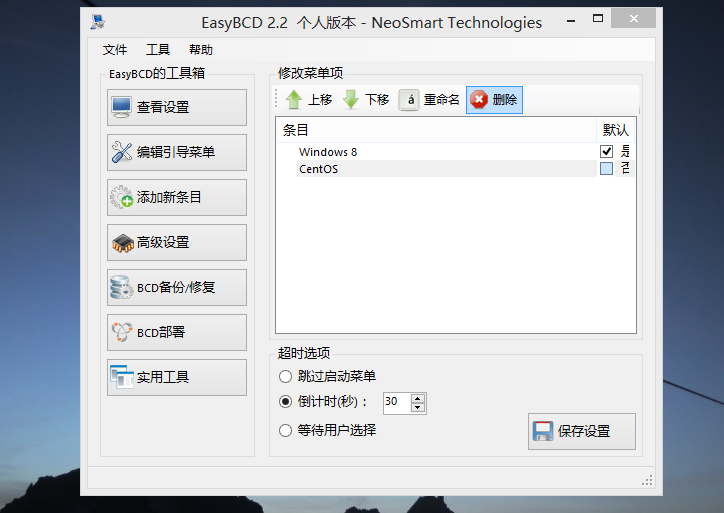
Windows8和CentOS6.4(64)双系统硬盘安装(图文)【转】的更多相关文章
- Windows 8和CentOS 6.4(64)双系统硬盘安装教程
最近在笔记本上升级原来的系统Win7到Win8,同时又安装了CentOS 6.4(64)系统,实现双系统共存.着实折腾了一番,主要是CentOS6.4(64)的两个iso文件加起来5G多(其实只用第一 ...
- Windows7和Archlinux双系统硬盘安装笔记
俗话说,好记性不如烂笔头,这些东西也都是我Google来的,做个笔记以后自己安装也方便些. 因为官方wiki的Beginners' Guide讲的非常好,大部分步骤按照wiki一步一步来就好了,这里只 ...
- Linux中CentOS6.5 64位 系统下安装docker步骤
CentOS6.5 64位 (docker目前仅支持64位)内核必须在3.10及以上 1. uname -r 查看内核版本 2. 升级内核到3.10版本(带aufs模块) cd /etc ...
- linux mint 19.2与Windows 10 双系统硬盘安装与卸载
安装linux mint 和win10双系统: 1.win10系统下如果没有空闲分区,请从容量较大的分区用partition manager在选中的较大的分区下,调整大小.此步骤最好在pe下的part ...
- (转) 新的开始之Win7、CentOS 6.4 双系统 硬盘安装
http://blog.csdn.net/cnclenovo/article/details/11358447
- 1. 用U盘安装Centos6.5 + Win7 双系统
一. 用U盘安装Centos6.5 + Win7 双系统 准备工作:U盘(8G).需要安装的Centos6.5系统(64bit).EasyBCD(用来修复引导,否则开机只有一个系统). ...
- win10 + ubuntu双系统详细安装过程
由于搞深度学习,电脑跟不上,换了一台神舟战神Z8,于是装一个ubuntu双系统,没想到几乎花了一天,还花了80个软妹币找人帮忙,蓝瘦,现在写下来供大家参考: 不得不说,win10 + ubuntu双系 ...
- 手把手教你Windows Linux双系统的安装与卸载
作者:-叶丶知秋 链接:https://blog.csdn.net/fanxueya1322/article/details/90205143 转载请保留出处 良许前言: 后台突然有很多小伙伴留言想看 ...
- TrueCrypt与CryptSetup双系统全盘加密(图文)
http://blog.topsec.com.cn/truecrypt%E4%B8%8Ecryptsetup%E5%8F%8C%E7%B3%BB%E7%BB%9F%E5%85%A8%E7%9B%98% ...
随机推荐
- window 2003 配置FTP +防火墙设置
2保险的做法是 不允许匿名登录,吧钩去掉 后面我们会添加一个用户,并且赋予权限 3 主目录 可以设置时当前计算机目录或者是另一台计算机目录(映射) FTP站点目录:浏览定位FTP文件所在站点,给予是否 ...
- Lvs之NAT、DR、TUN三种模式的应用配置案例
LVS 一.LVS简介 LVS是Linux Virtual Server的简写,意即Linux虚拟服务器,是一个虚拟服务器集群系统.本项目在1998年5月由章文嵩博士成立,是中国国内最早出现的 ...
- oracle每天清理归档日志
http://langzhiwang888.iteye.com/blog/1675033 参考这里的内容 在数据库服务器上新建一个bat文件(文件名随意) 编辑此文件为: rman target 's ...
- java基础学习总结——this关键字
一.this关键字
- bookshelf
nodejs mysql ORM 比node-mysql好用多了. bookshelf 支持restful功能,用到的时候研究下:https://www.sitepoint.com/getting-s ...
- iOS push过去的时候界面不能完全退出
iOS push过去的时候界面不能完全退出 解决方法:设置self.view.backgroundcolor 1. initWithFrame方法是什么? initWithFrame方法用来初始化并 ...
- [ASE][Daily Scrum]11.13
今天的计划如下: View Shilin Liu 修复残缺地图下的行进问题 Client Jiafan Zhu(回学校了) 和服务器端对接测试 Yiming Liao ...
- 我使用中的Linux命令和快捷键(For Ubuntu)
虽然自己工作一直都在MS的平台体系,自然很多的工作都需要在windows上完成,自己的电脑也一直使用windows操作系统,但是笔记本配置不是很好,导致装windows 8后,笔记本卡的难以忍受.想想 ...
- 大熊君说说JS与设计模式之------状态模式State
一,总体概要 1,笔者浅谈 状态模式,又称状态对象模式(Pattern of Objects for States),状态模式是对象的行为模式. 状态模式主要解决的是当控制一个对象状态的条件表达式过于 ...
- 写给自己看的Linux运维基础(四) - python环境
pip - Python包管理工具 https://pip.pypa.io/en/latest/installing.html wget https://bootstrap.pypa.io/get-p ...
